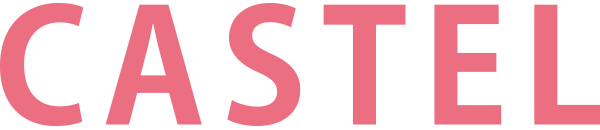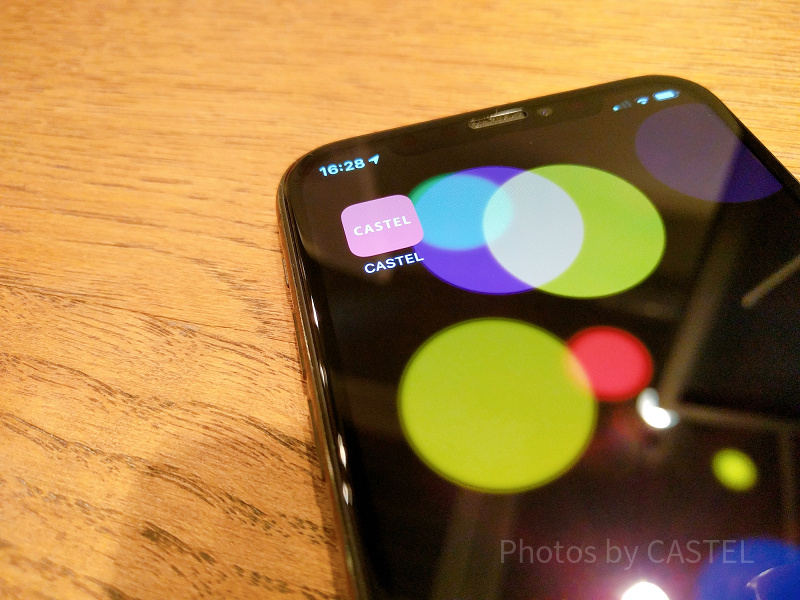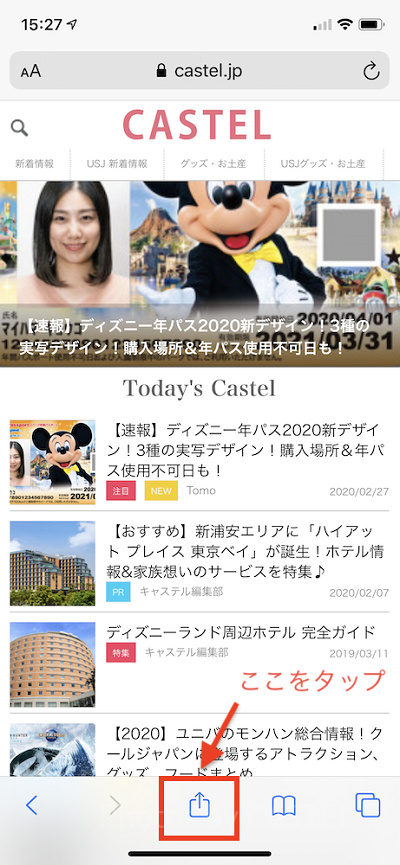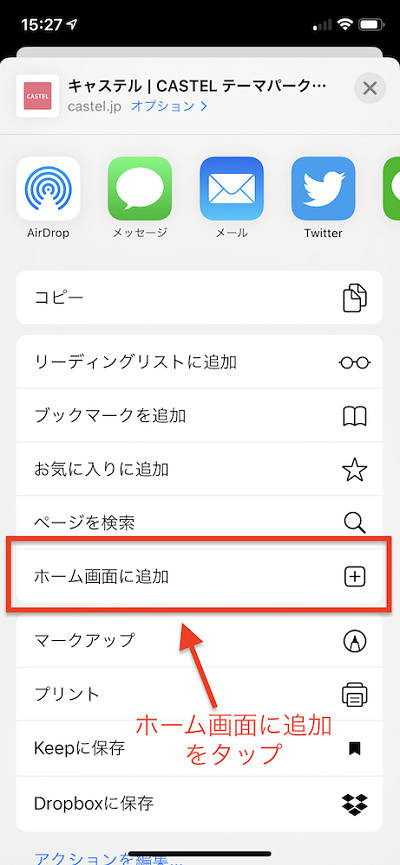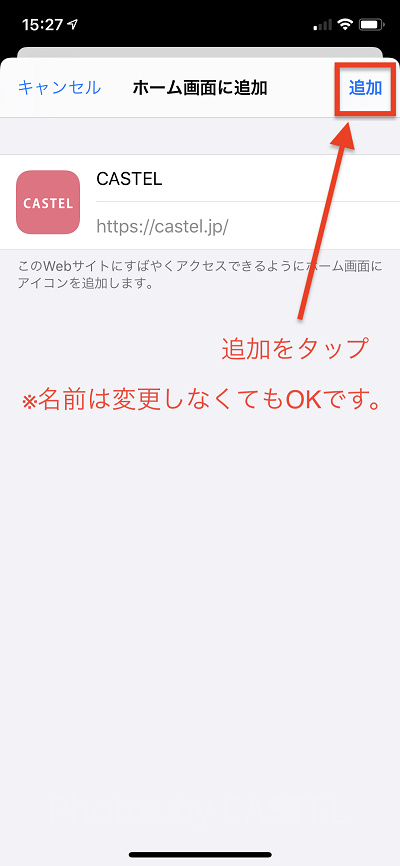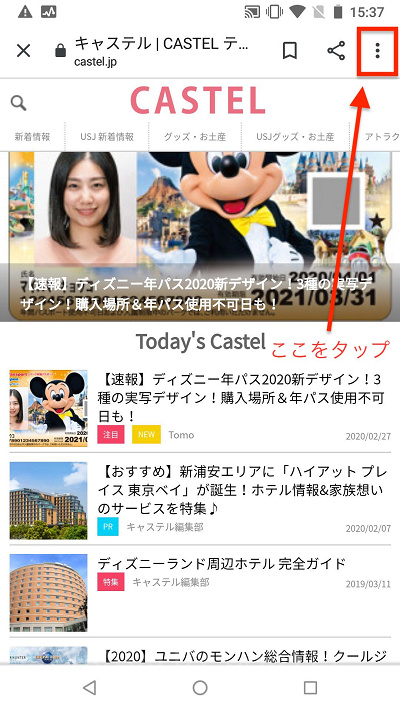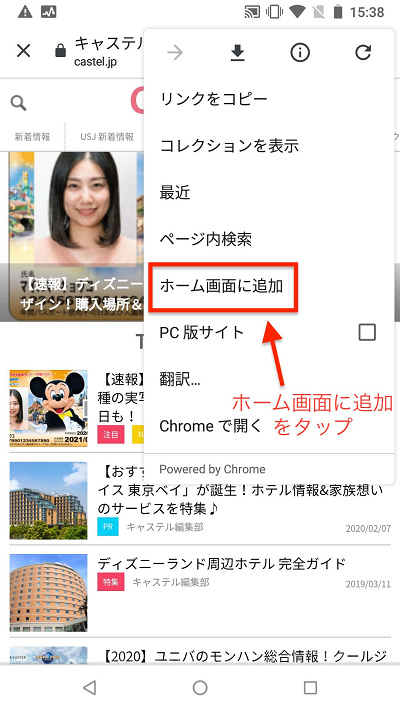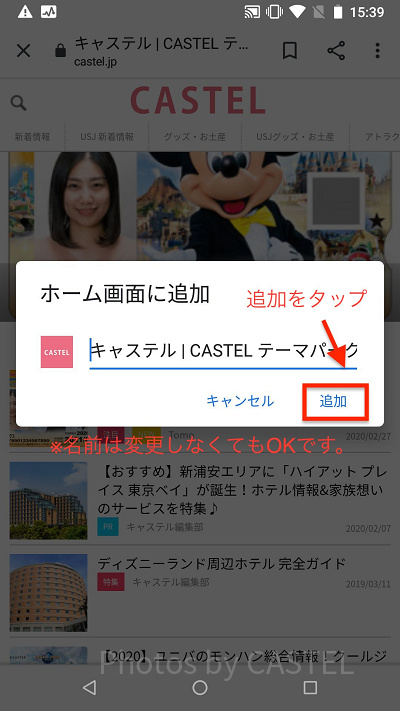ホーム画面にCASTELを追加する方法!キャステルをアプリのように使ってみよう!
「キャステル」をスマホのホーム画面に追加する方法をまとめました!ブックマークからアクセスするより簡単に最新情報をチェックできますよ♪「キャステル」をアプリのように使ってみてくださいね◎
こんにちは。キャステル編集部です。
今回は、スマホのホーム画面に「キャステル」を追加する方法をご紹介します。
最新情報を見逃したくない方、必見!
アプリのようにホーム画面に追加することができるので、キャステルにすぐアクセスできるようになりますよ☆
iPhoneとAndroidに分けてスマホのホーム画面に「キャステル」を追加する方法をまとめました。
スマホのホーム画面に「キャステル」を追加:iPhone編
iPhoneでホーム画面にキャステルを追加する方法をご紹介します。
まずは、サファリで「キャステル」のホームページにアクセスしましょう。
ホームページを開いたら、iPhoneのサファリにある共有ボタン(赤枠の部分)をタップします。
続いて、共有メニューが表示されます。
上に少し引っ張ると全メニューが表示されるようになりますよ。
全メニューが表示されたら、「ホーム画面に追加」をタップします。
次に名前設定の画面に切り替わります。
名前はわかりやすいように変更してもOKですが、そのままでも大丈夫です。
最後に「追加」をタップしましょう。
ホーム画面に戻るとキャステルのアイコンが他のアプリ同様に並びます。
スマホのホーム画面に「キャステル」を追加:Android編
Androidでホーム画面にキャステルを追加する方法をご紹介します。
まずは、グーグルクロームで「キャステル」のホームページにアクセスしましょう。
右上にあるメニューアイコン(赤枠の部分)をタップします。
丸が3つ並んでいるアイコンです。
メニューが表示されたら、「ホーム画面に追加」をタップします。
iPhoneのときと同様です。
最後に名前を付けて「追加」をタップしましょう。
名前は変更してもそのままでもOKです。
追加をタップするとホーム画面にアプリのような形で表示されますよ。
まとめ
スマホのホーム画面に「キャステル」をアプリのような形で追加する方法をまとめました♪
最新情報をすぐチェックしたいときに便利です!
みなさん、ぜひスマホのホーム画面に「キャステル」を追加してみてくださいね◎
待ち時間アプリのダウンロード
・待ち時間 for TDL TDS

|
キャステルの記事を テーマパークの最新情報をお届けします |
|---|